슬기로운 경리김과장 작업순서
1. 빠른실행도구 모음의 개체선택을 이용해 보세요.
아래처럼 인터넷에서 퍼온 글을 붙여 넣을때나 파워포인트 처럼 도형을 많이 집어넣은 경우
일괄하여 지우거나 이동을 시키거나 옵션을 주기 위해 선택을 모두 해야 하는 경우가 있는데
아쉽게도 일일이 선택을 해줘야 한다.

이때 개체선택이라는 기능을 이용해 보면 너무 쉽게 선택을 하고 작업을 이어 나갈 수 있다.
개체선택기능은 아래 그림처럼 옵션메뉴에서 볼수 있다.

개체선택이란 기능을 추가 하면 아래그림처럼 마우스 커서가 생성이 된다.
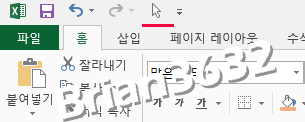
마우스를 가져다 대보면 마우스커서가 좀 작은듯 하게 해서 일반 윈도우 마우스 커서랑은 구별되게 해 놓았다.
기능을 클릭하고 마우스로 드래그를 아래처럼 하게 되면

드래그 영역안의 모든 개체들이 선택이 된다.
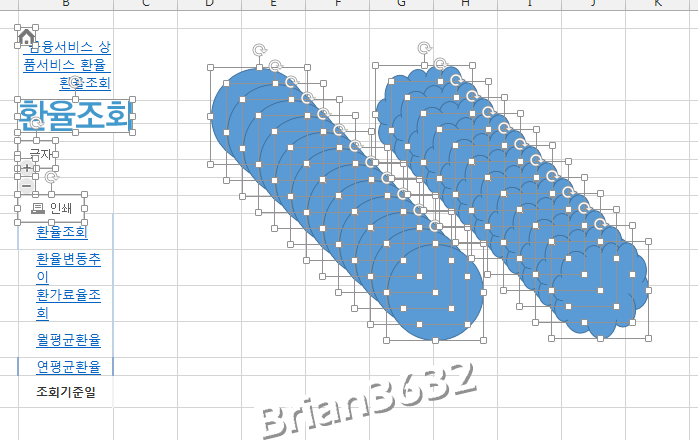
오래된 파일중에 여러번 중복 복사가되어 지워도 지워도 끝이 없는 개체가 간혹 있을거에요
그럴때 한번에 샥~~
728x90
반응형
'경리김과장엑셀' 카테고리의 다른 글
| 엑셀 문자포함 된 갯수 구하기 COUNTIF-경리김과장엑셀 (0) | 2022.02.05 |
|---|---|
| 엑셀 조건에 맞는 갯수 확인 COUNTIF-경리김과장엑셀 (0) | 2022.02.05 |
| 엑셀 $표시 참조셀고정-경리김과장엑셀 (0) | 2021.12.15 |
| 엑셀 숫자 음수 양수 전환-경리김과장엑셀 (0) | 2021.12.14 |
| 엑셀 눈금선 표시 설정-경리김과장엑셀 (0) | 2021.12.14 |



